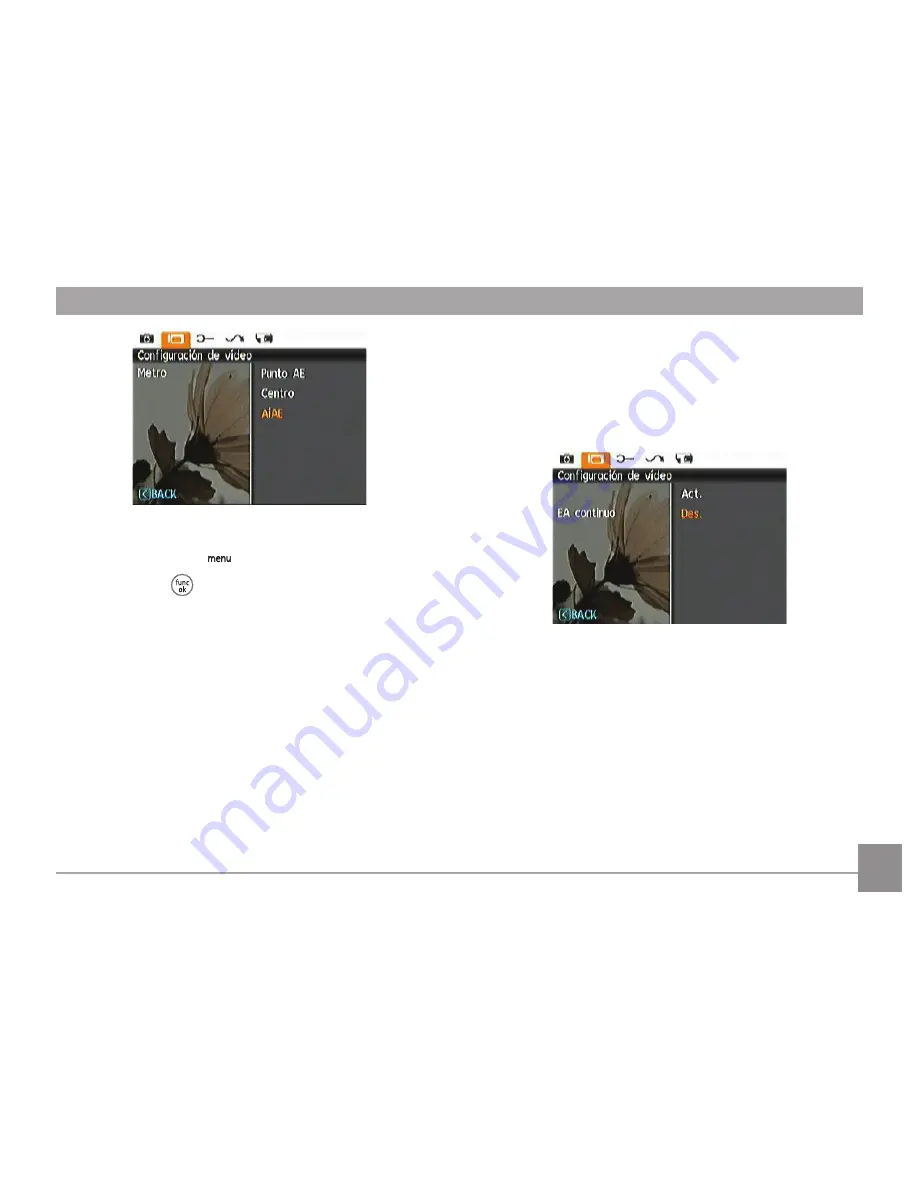
48
49
48
49
3. Pulse el botón Arriba/Abajo para seleccionar una opción o
el botón Izquierda o
para volver al menú.
4. Pulse el botón
para confirmar la configuración y volver
al nivel anterior.
Consulte las páginas siguientes si desea obtener más
información acerca de cada uno de los parámetros.
EA continuo
Si la función EA continuo está activada, la cámara ajustará
automáticamente el enfoque en respuesta a cualquier
movimiento de la cámara o el objeto encuadrado.












































